电脑显卡的作用和功能(让你感受不同的视觉体验)
6
2025-09-11
联想电脑是广大用户常用的电脑品牌之一,但长时间使用后可能会出现卡顿、画面不流畅等问题,而这些问题很大可能是由于显卡驱动版本过旧所致。本文将详细介绍联想电脑显卡驱动更新的全攻略,助您快速提升电脑性能,让游戏更流畅。

了解显卡驱动
显卡驱动是控制显卡工作的软件程序,它能够让操作系统正确识别并支持显卡的硬件功能,同时也决定了显示画面的质量和性能。
查看电脑显卡型号
在更新显卡驱动之前,我们需要确认电脑中的显卡型号。可以通过打开“设备管理器”,在“显示适配器”栏目下查看具体型号。
下载正确的显卡驱动版本
根据前一步骤得到的显卡型号,在官方网站或者显卡驱动下载网站上下载对应的驱动版本。需确保版本的正确性,否则可能会导致电脑出现不稳定甚至无法正常启动的情况。
备份当前显卡驱动
在更新显卡驱动之前,建议先备份当前的显卡驱动,以防更新后出现问题需要恢复之前的版本。可以通过一些第三方软件来进行备份。
卸载旧版显卡驱动
在安装新版显卡驱动之前,需要先卸载旧版驱动。可以在“控制面板”中找到“程序和功能”进行卸载。
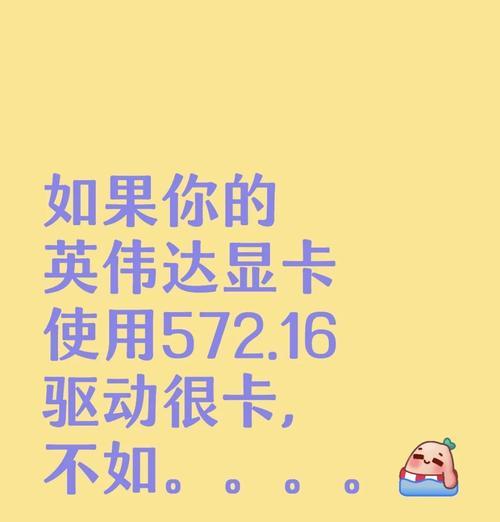
清理残留文件
卸载完旧版驱动后,可能会残留一些文件和注册表信息。可以使用一些专业的清理软件来清理残留文件。
安装新版显卡驱动
将下载好的新版显卡驱动安装程序运行,按照提示进行安装即可。
重启电脑
安装完成后,一定要重启电脑,使新版驱动生效。
检查驱动是否成功安装
可以在“设备管理器”中确认新版显卡驱动是否成功安装。如果显示正常,则说明更新成功。
测试显卡性能
更新显卡驱动之后,可以使用一些测试软件来测试显卡性能,以确认是否提升了电脑性能。
优化显卡设置
在更新显卡驱动之后,可以进入显卡控制面板进行设置优化,以进一步提升电脑性能和游戏体验。
了解常见问题及解决方法
在更新显卡驱动过程中,可能会遇到一些常见问题,例如安装失败、驱动不兼容等。可以通过查找相关资料或者询问技术支持人员解决。
定期更新显卡驱动
为了保持电脑的最佳性能,建议定期更新显卡驱动,同时也能够提高电脑的稳定性和安全性。
联想电脑显卡驱动更新虽然可能有些繁琐,但是可以带来更好的电脑性能和游戏体验。通过本文所述的全攻略步骤,相信大家都可以轻松完成更新。
完结撒花
希望本文能够对大家有所帮助,让您的联想电脑更加流畅,享受更好的电脑体验。
随着科技的不断发展,电脑已经成为我们日常工作和娱乐中不可或缺的一部分。为了让电脑运行更加流畅,升级驱动是必要的。本文将为大家介绍如何更新联想电脑的显卡驱动,帮助您的电脑更快更稳定地运行。
什么是显卡驱动?
显卡驱动是指控制显卡工作的软件程序,它的主要作用是提供图形处理能力,显示图像和视频等。如果显卡驱动过时或者不兼容,可能会导致电脑运行缓慢、画面卡顿、图像失真等问题。
为什么需要更新显卡驱动?
1.提高游戏性能
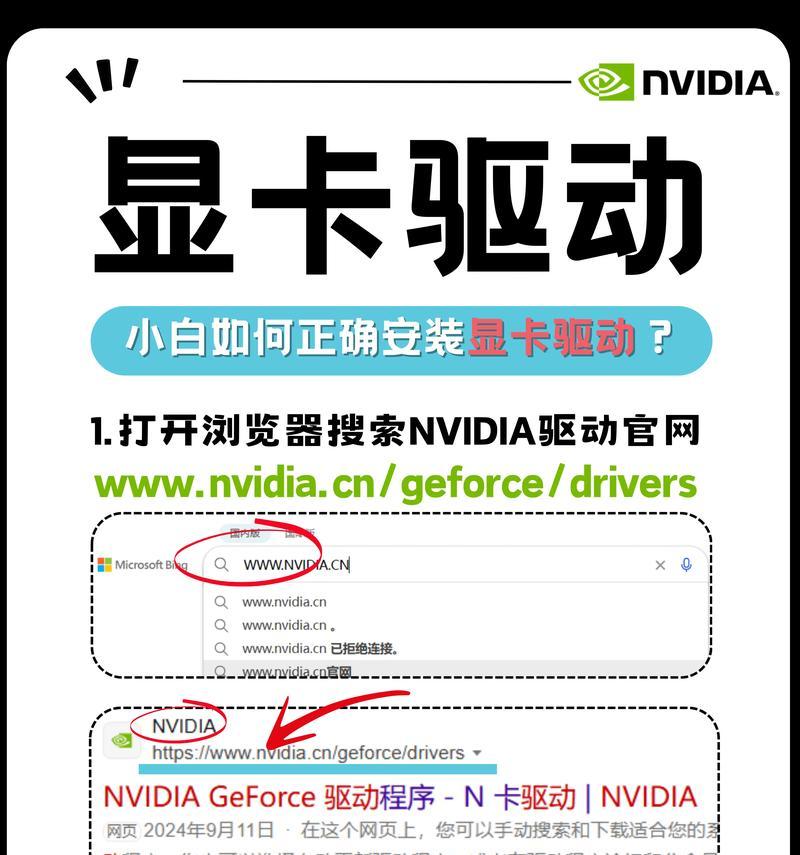
对于游戏爱好者来说,更新显卡驱动可以提高游戏性能,使游戏体验更加流畅。
2.修复漏洞和缺陷
更新显卡驱动可以修复旧版驱动中的漏洞和缺陷,提高电脑的安全性和稳定性。
3.兼容性问题
随着操作系统的更新,有些旧版显卡驱动可能会出现兼容性问题,更新显卡驱动可以解决这些问题。
如何查找联想电脑显卡驱动?
1.打开联想官网
打开联想官网(https://www.lenovo.com/),点击“服务与支持”,选择“驱动程序与软件”进入下载页面。
2.选择产品类型和型号
选择您的电脑类型和型号,然后选择操作系统类型和版本,即可找到对应的驱动程序。
3.下载并安装驱动程序
下载对应的显卡驱动程序,并按照提示进行安装即可。
如何更新联想电脑显卡驱动?
1.打开设备管理器
在电脑上按下“Win+R”键打开运行窗口,输入“devmgmt.msc”后回车,即可打开设备管理器。
2.展开“显示适配器”
在设备管理器中展开“显示适配器”,找到您的显卡型号。
3.右键单击显卡型号
右键单击您的显卡型号,选择“属性”。
4.进入驱动程序页面
在属性对话框中选择“驱动程序”标签页,然后点击“更新驱动程序”。
5.选择更新方式
在更新驱动程序向导中选择“自动搜索更新的驱动程序软件”,然后点击“下一步”。
6.等待更新
等待驱动程序自动搜索并更新,完成后重启电脑即可。
如何手动下载和安装联想电脑显卡驱动?
1.查看显卡型号
在设备管理器中查看您的显卡型号。
2.下载驱动程序
打开联想官网,找到对应的显卡驱动程序,并下载到本地。
3.解压缩驱动程序
将下载的显卡驱动程序解压缩到指定的文件夹中。
4.安装驱动程序
进入解压后的文件夹,找到“setup.exe”文件,双击运行,按照提示安装驱动程序。
如何备份显卡驱动?
备份显卡驱动可以在电脑出现问题时迅速恢复,避免数据丢失。
1.下载并安装“DoubleDriver”
打开浏览器,搜索“DoubleDriver”并下载安装。
2.打开“DoubleDriver”
双击打开“DoubleDriver”,选择“备份”选项卡,勾选您需要备份的驱动程序。
3.选择备份位置
选择备份位置,并点击“开始备份”。
如何恢复备份的显卡驱动?
1.打开“DoubleDriver”
双击打开“DoubleDriver”,选择“还原”选项卡。
2.选择驱动备份文件
点击“浏览”按钮选择您需要恢复的驱动备份文件。
3.开始还原
选择需要还原的驱动程序,并点击“开始还原”按钮即可。
如何卸载显卡驱动?
1.打开设备管理器
在电脑上按下“Win+R”键打开运行窗口,输入“devmgmt.msc”后回车,即可打开设备管理器。
2.展开“显示适配器”
在设备管理器中展开“显示适配器”,找到您要卸载的显卡型号。
3.右键单击显卡型号
右键单击您要卸载的显卡型号,选择“卸载设备”。
4.确认卸载
在弹出的确认对话框中选择“删除驱动程序”,然后点击“确定”。
如何安装旧版显卡驱动?
1.下载旧版显卡驱动程序
打开联想官网,找到旧版显卡驱动程序,并下载到本地。
2.卸载当前显卡驱动程序
按照第八步的操作卸载当前显卡驱动程序。
3.安装旧版显卡驱动程序
按照第五步的操作,手动安装下载的旧版显卡驱动程序。
如何设置自动更新显卡驱动?
1.打开设备管理器
在电脑上按下“Win+R”键打开运行窗口,输入“devmgmt.msc”后回车,即可打开设备管理器。
2.右键单击显卡型号
右键单击您的显卡型号,选择“属性”。
3.进入驱动程序页面
在属性对话框中选择“驱动程序”标签页,然后点击“更新驱动程序”。
4.选择更新方式
在更新驱动程序向导中选择“让我从计算机上选取驱动程序”,然后点击“下一步”。
5.选择自动更新
选择“自动更新软件”,然后点击“下一步”即可。
如何解决显卡驱动安装失败的问题?
1.卸载已安装的显卡驱动程序
按照第八步的操作卸载已安装的显卡驱动程序。
2.清除残余文件
在设备管理器中找到“显示适配器”,右键单击显卡型号,选择“卸载设备”,勾选“删除驱动程序”后点击“确定”。然后在计算机上搜索和删除显卡驱动残留的文件和注册表项。
3.禁用安全软件
有时安全软件可能会阻止显卡驱动的正常安装,可以暂时禁用安全软件后再进行安装。
如何解决显卡驱动更新后出现问题的情况?
1.卸载更新的显卡驱动程序
按照第八步的操作卸载更新的显卡驱动程序。
2.恢复旧版显卡驱动
按照第九步的操作,恢复旧版显卡驱动程序。
3.寻求专业帮助
如果无法解决问题,建议寻求专业人员的帮助。
常见的显卡驱动问题和解决方法有哪些?
1.显卡驱动安装失败
解决方法:按照第十一步的方法处理。
2.显卡驱动更新后出现问题
解决方法:按照第十二步的方法处理。
3.显示器出现黑屏、闪屏等问题
解决方法:重新插拔显示器,或者更换HDMI、VGA等连接线。
4.显卡温度过高
解决方法:增加散热风扇、清洁灰尘等。
更新显卡驱动的注意事项
1.下载正确的显卡驱动程序,不要下载错误的型号。
2.备份重要数据,以免因更新显卡驱动程序造成数据丢失。
3.在更新显卡驱动程序之前关闭所有正在运行的程序。
更新显卡驱动是提高电脑性能和稳定性的必要步骤。我们可以通过设备管理器和联想官网来更新显卡驱动,还可以通过备份和恢复来保护数据安全。同时,在更新显卡驱动程序时,需要注意一些细节问题,以免造成不必要的麻烦。
版权声明:本文内容由互联网用户自发贡献,该文观点仅代表作者本人。本站仅提供信息存储空间服务,不拥有所有权,不承担相关法律责任。如发现本站有涉嫌抄袭侵权/违法违规的内容, 请发送邮件至 3561739510@qq.com 举报,一经查实,本站将立刻删除。